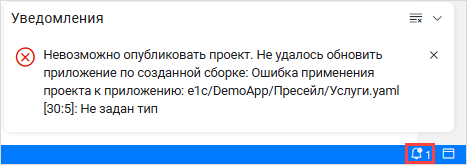Как опубликовать проект на сервере и перезапустить приложение
Этот пример использует демонстрационное приложение.
В данном примере вы опубликуете проект на сервере и перезапустите приложение.
Откройте демонстрационное приложение в среде разработки и выполните одно из следующих действий, чтобы опубликовать проект:
-
Нажмите F9.
-
Нажмите Ctrl+Shift+P ⟶ 1C: Опубликовать проект.
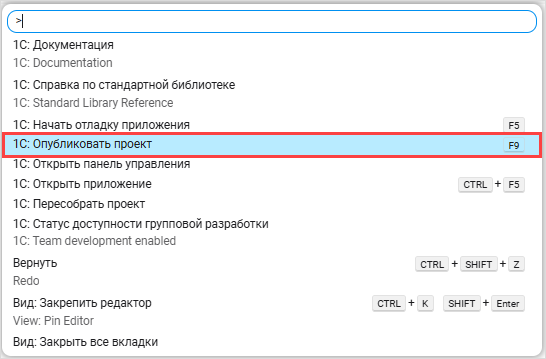
-
В представлении Проект нажмите правой кнопкой мыши на любой элемент проекта и выберите Опубликовать проект в контекстном меню.
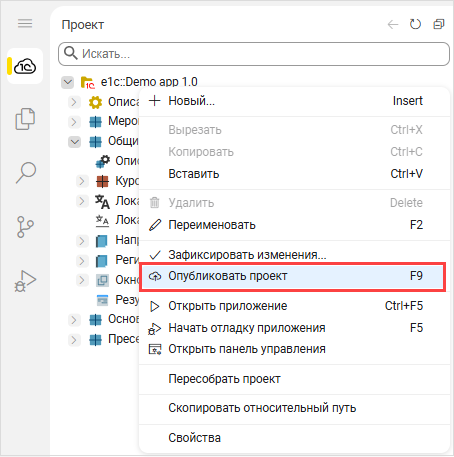
-
Нажмите на имя приложения в строке состояния и выберите Опубликовать проект в палитре команд.
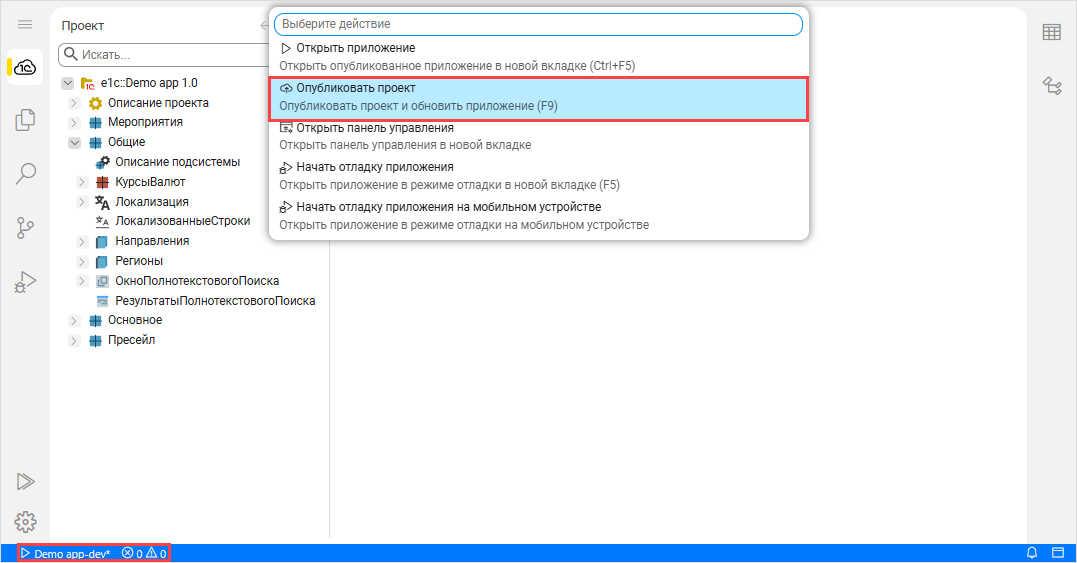
-
Выберите Опубликовать проект в выпадающем меню Запуск и публикация.
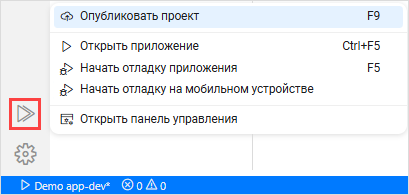
Строка состояния показывает статус приложения на сервере в текущем времени. Если по каким-то причинам соединение с сервером невозможно (например, сервер остановлен), вы увидите это в строке состояния:
После успешной публикации проекта на сервере будет выведено соответствующее уведомления:
Если в результате публикации проекта на сервере будет обнаружена ошибка, будет выведено уведомление об ошибке: